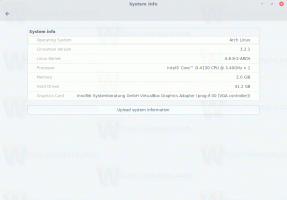FirefoxでブックマークをHTMLファイルにインポートおよびエクスポートする
FirefoxでブックマークをHTMLファイルにインポートおよびエクスポートする方法
Mozilla Firefoxブラウザにたくさんのブックマークがある場合は、それらをHTMLファイルにエクスポートすることに興味があるかもしれません。 ブックマークのバックアップを取ることができるので、これは非常に便利です。 また、Firefoxがインストールされていない他のPCまたはモバイルデバイスで後でそのファイルを開くことができます。 同じPCまたは別のデバイスの別のブラウザにHTMLファイルをインポートすることもできます。
Firefoxは、独自のレンダリングエンジンを備えた人気のあるWebブラウザです。これは、Chromiumベースのブラウザの世界では非常にまれです。 2017年以降、Firefoxには、コードネーム「Photon」という洗練されたユーザーインターフェイスを備えたQuantumエンジンが搭載されています。 ブラウザにはXULベースのアドオンのサポートが含まれなくなったため、従来のアドオンはすべて非推奨になり、互換性がなくなりました。 見る
FirefoxQuantumのアドオンが必要です
エンジンとUIに加えられた変更のおかげで、ブラウザは驚くほど高速です。 Firefoxのユーザーインターフェイスの応答性が向上し、起動も著しく速くなりました。 エンジンは、Gecko時代よりもはるかに高速にWebページをレンダリングします。
ほとんどの主流のブラウザは、HTMLファイルからのブックマークのインポートをサポートしています。 のようなブラウザ マイクロソフトエッジ, グーグルクローム、 と インターネットエクスプローラ あなたがそれをすることを可能にするでしょう。
FirefoxでブックマークをHTMLファイルにエクスポートするには、
- MozillaFirefoxを開きます。
- クリックしてください 図書館 > ブックマーク ツールバーのボタン。 また、選択することができます ライブラリ>ブックマーク メインメニューから.
- クリック すべてのブックマークを表示. ヒント:キーボードショートカット NS + シフト + NS 直接開きます すべてのブックマーク 見る。
- クリック インポートとバックアップ ドロップダウンメニュー。
- 選択する ブックマークをHTMLにエクスポート.
- 選択したフォルダに移動し、目的のファイル名を指定して、をクリックします 保存する.
- 今、あなたは閉じることができます 図書館 ダイアログ。
これで完了です。 これで、ブックマークがファイルにエクスポートされます。
FirefoxでHTMLファイルからブックマークをインポートするには、
- MozillaFirefoxを開きます。
- クリックしてください ライブラリ>ブックマークボタン ツールバーで、をクリックします すべてのブックマークを表示. または単に押す NS + シフト + NS 直接開くには すべてのブックマーク 見る。
- クリック インポートとバックアップ ドロップダウンメニュー。
- 選択する HTMLからブックマークをインポートする.
- エクスポートしたブックマークを含むHTMLファイルを参照します。
- クリック 開ける. これにより、選択したHTMLファイルからFirefoxにブックマークがインポートされます。
それでおしまい!